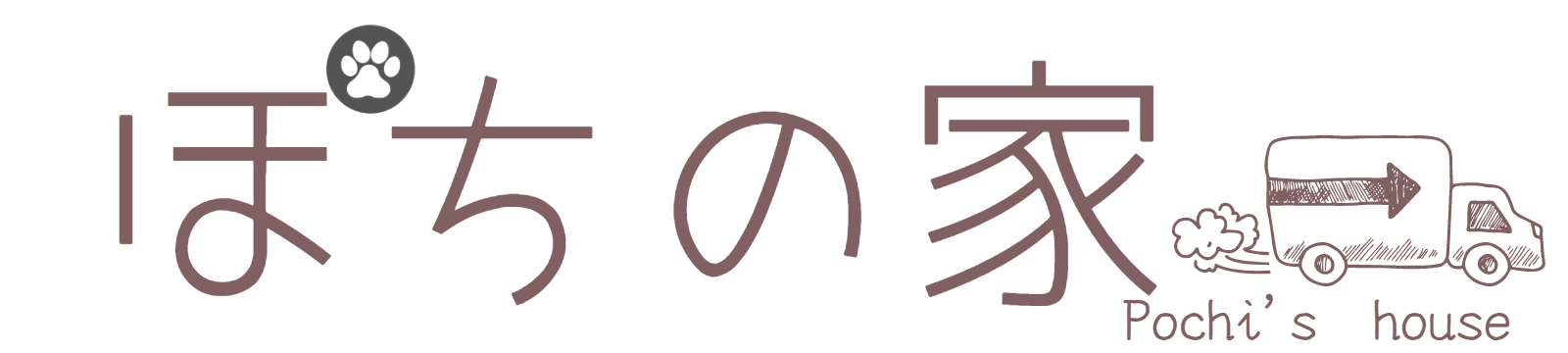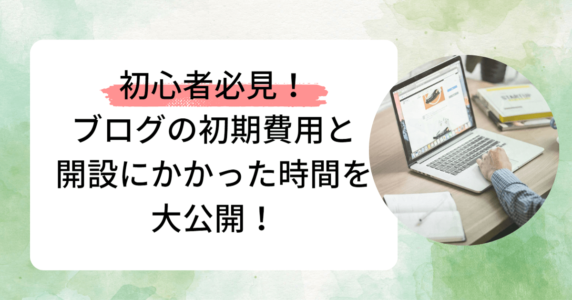最近は、副業を解禁する企業も増えており、ブログに興味がある方も多いですよね。
昔は「ブログ」と聞くと、日記のようなイメージでしたが、今はブログも立派な副業に。
Webライターになりたい人が、一緒にブログを始めることも多いです。
そうなると、気になるのがブログの費用です。

・ブログのお金って、どれくらいかかるの?
・そもそも無料でできないの?
・本業があるから、開設までの時間が知りたい。
こんな疑問も多いですよね。




そんな疑問に、ズバッ!とお答えします!
初心者の私が、ブログ開設時に実際にかかった超リアルな金額と時間をお教えします!
\ ブログ開設に挑戦! /
ブログ運営に必要な費用と時間



では、早速ですが私が2023年にブログを開設した時の費用と時間の内訳です。
- レンタルサーバー ( ConoHa WING ) 10,692円 (1年契約 / キャンペーン価格)
契約にかかった時間 → 約10分 - WordPress 0円 ( レンタルサーバーに付随)
初期設定にかかった時間→約15分 - 有料テーマ ( SWELL ) 17,600円 ( 買い切り )
購入からインストールにかかった時間 → 約10分 ※ 購入後の初期設定に、4時間・・・
※苦労した初期設定についてはのちほど説明 - アイコン作成 ( ココナラ ) 2,500円
- 中古パソコン 45,800円 ( セルフバックで実質無料 )
私はパソコンを持っていなかったので購入しましたが、それを除けば初期費用は30,000円ちょっと です。
レンタルサーバーは、毎月かかるコストを一括前払いしています。
なので月々に換算すると、891円 / 月です。




ブログの運営費だけ見ると、毎月1,000円前後ってことだね。
レンタルサーバーは、契約期間が長いほど、割引率が上がり安くなります。
お得なキャンペーンもぜひ活用してください♪
有料テーマは、色々と種類があり金額は 10,000円~20,000円 くらいです。
私は「SWELL」を購入しました。
少し高額ですが、こちらは買い切りなので一度購入すれば ずー--と使えます!
簡単に素敵なブログが作れるので、購入して大正解◎
このブログの吹き出しにも使っているアイコンは「ココナラ」で注文しました。




アイコンは、ブログのプロフィールにも使えるからあると便利!
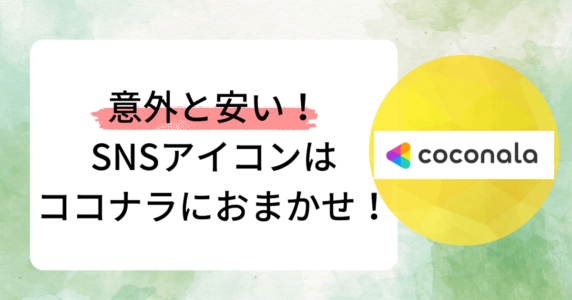
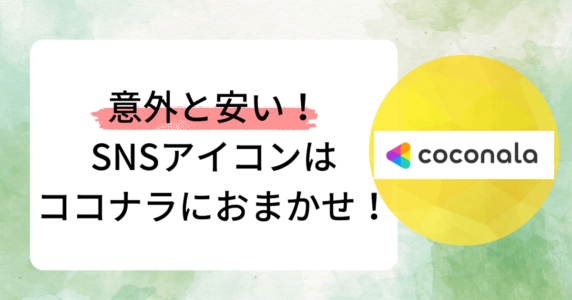
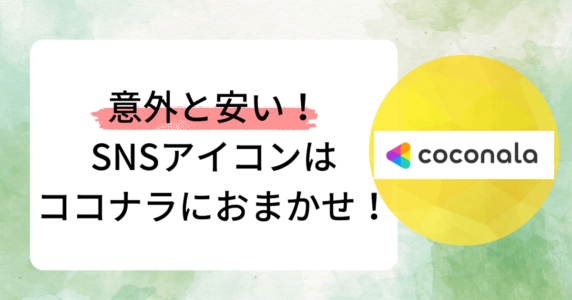
サーバーやテーマについては次で説明しています。



無料ブログと有料ブログの違い。
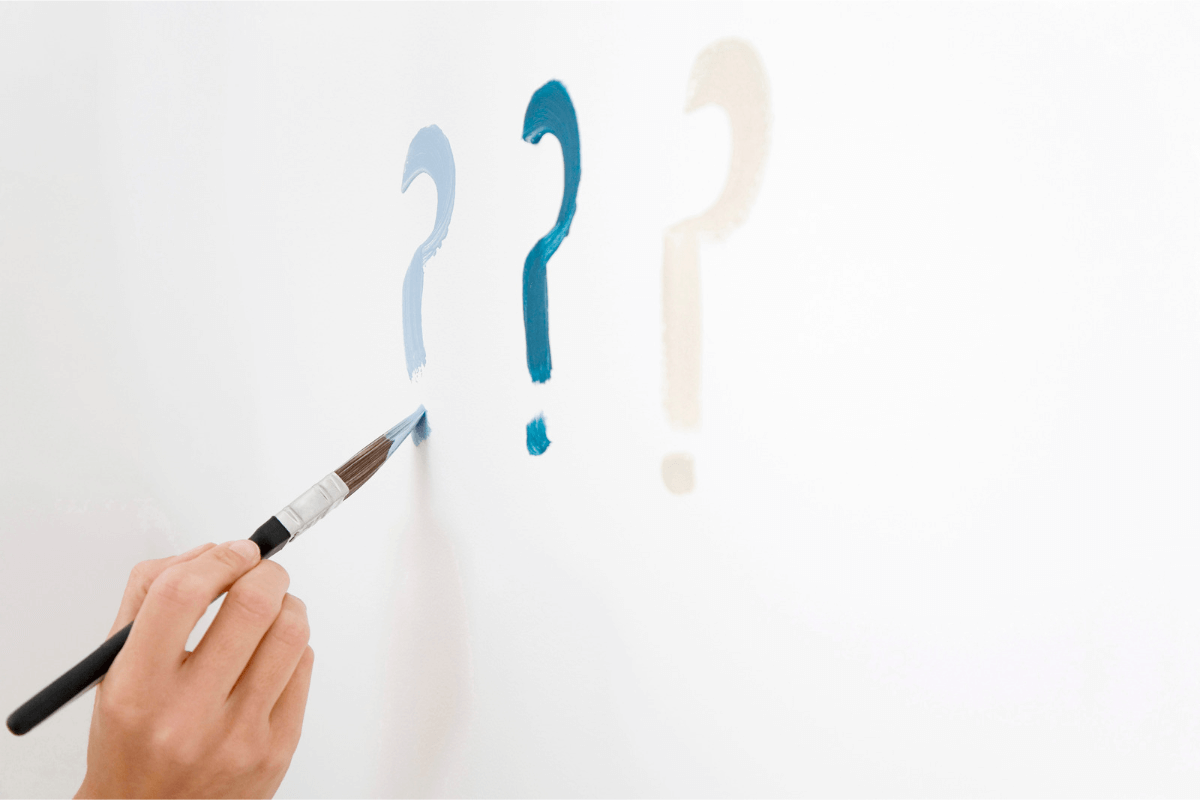
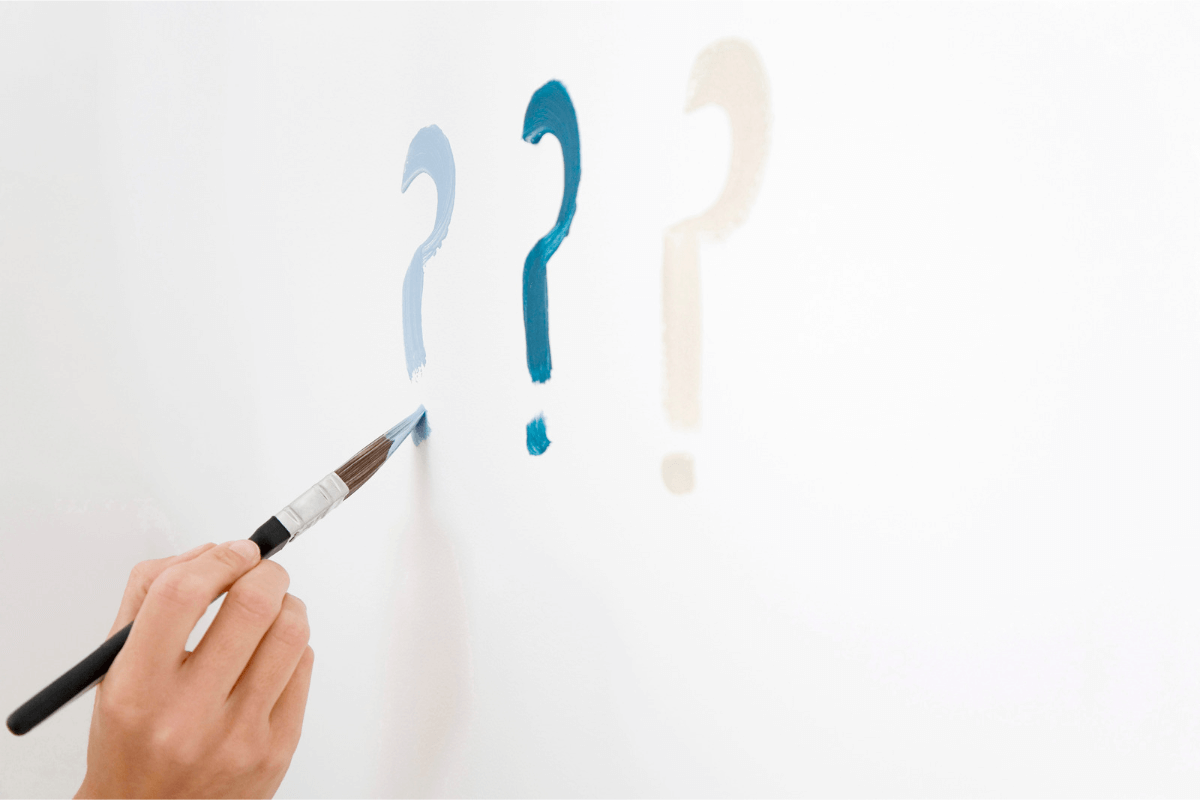
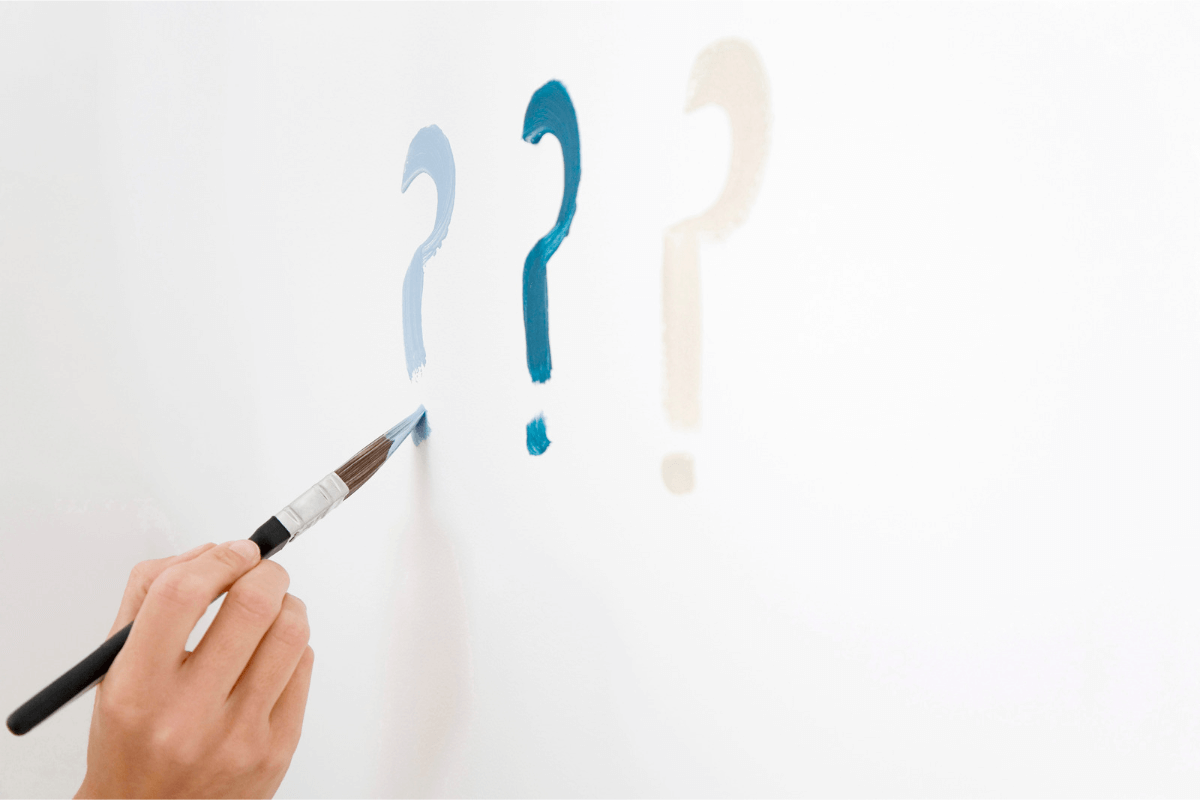
ブログには無料で始められるものと、有料のものがあります。
この違いについて説明していきます。




サーバー?テーマ?
難しくて良くわからないな。
無料で、簡単にはじめられないの?
私もはじめはこう思ってました!




もちろん、完全無料ではじめられるブログもあります!
その前に、ブログの簡単な説明をすると下記のようなイメージです。
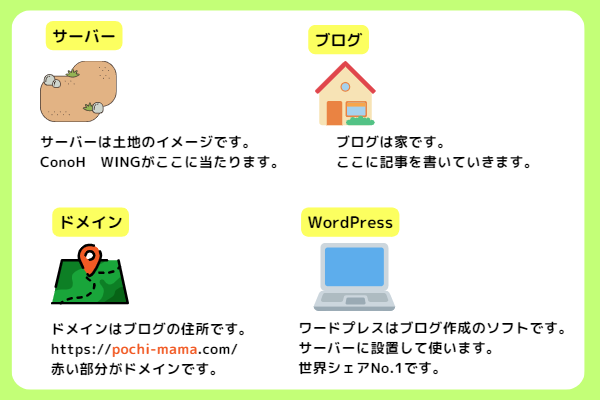
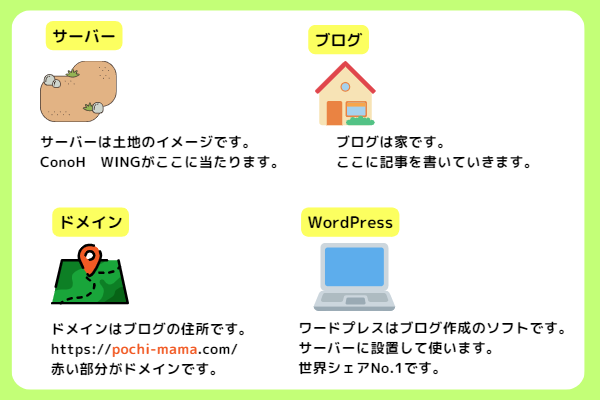
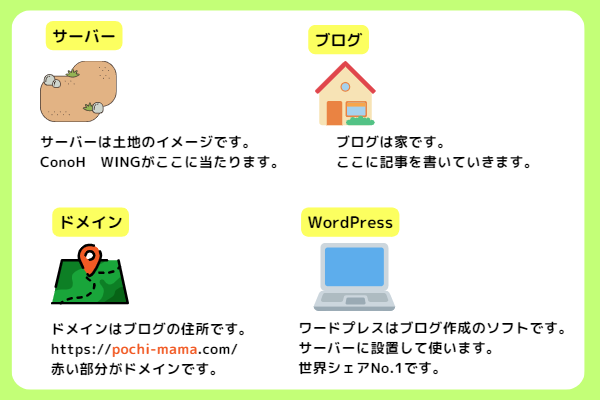
レンタルサーバーを (土地) 契約すると、ドメイン (住所) がもらえます。
そして、WordPressもレンタルサーバーを契約すると、インストールできるようになります。
ConoHa WINGなどでは、契約後に簡単にインストールできるようになっています。
今は、なんとなく分かっていればOKです
続いて無料ブログについてです。
有名なところだと、「はてなブログ」「楽天ブログ」「Amebaブログ」「note」などがあります。
趣味や、日記でブログを書くならこちらでもOKです!
ただ、『ブログで稼ぎたい』人は
有料のWardPressブログ一択です!
無料ブログで収益を得ることも可能ですが、有料ブログの方が断然に稼ぎやすいです。
- 突然ブログが消去される可能性がある
- 収入源になる広告に制限がある
- デザインが自由にできない
- 検索エンジンからの集客が弱い
自分がブログを始める目的で、選ぶのがいいと思います
\ WardPressブログ開設に挑戦! /
ブログで有料テーマは必要?



有料テーマは、Wedサイトの作成を便利にするソフトのようなものです。
結論、初心者こそ有料テーマを使うべき!
ブログ記事には、「もくじ」や「ふきだし」を入れたり、「画像挿入」したりしますよね。
また、Googleからの集客をしやすくする「SEO対策」も必要になります。
パソコンやブログの知識が少ない初心者には、なかなか操作が難しいです。
結果、記事作成が進まずに、途中で辞めてしまう人も多い!
有料テーマでは、こういった部分をカバーしてくれます。
なので、初心者でも簡単にきれいな記事を作れる有料テーマがおすすめ◎
始めは無料のテーマを使って、後から有料テーマに変更することも可能です。
ただ、移行の作業が大変なので、はじめから有料テーマを使うことをおすすめします。



知識ゼロから。初心者が時間のかかるポイントと改善点
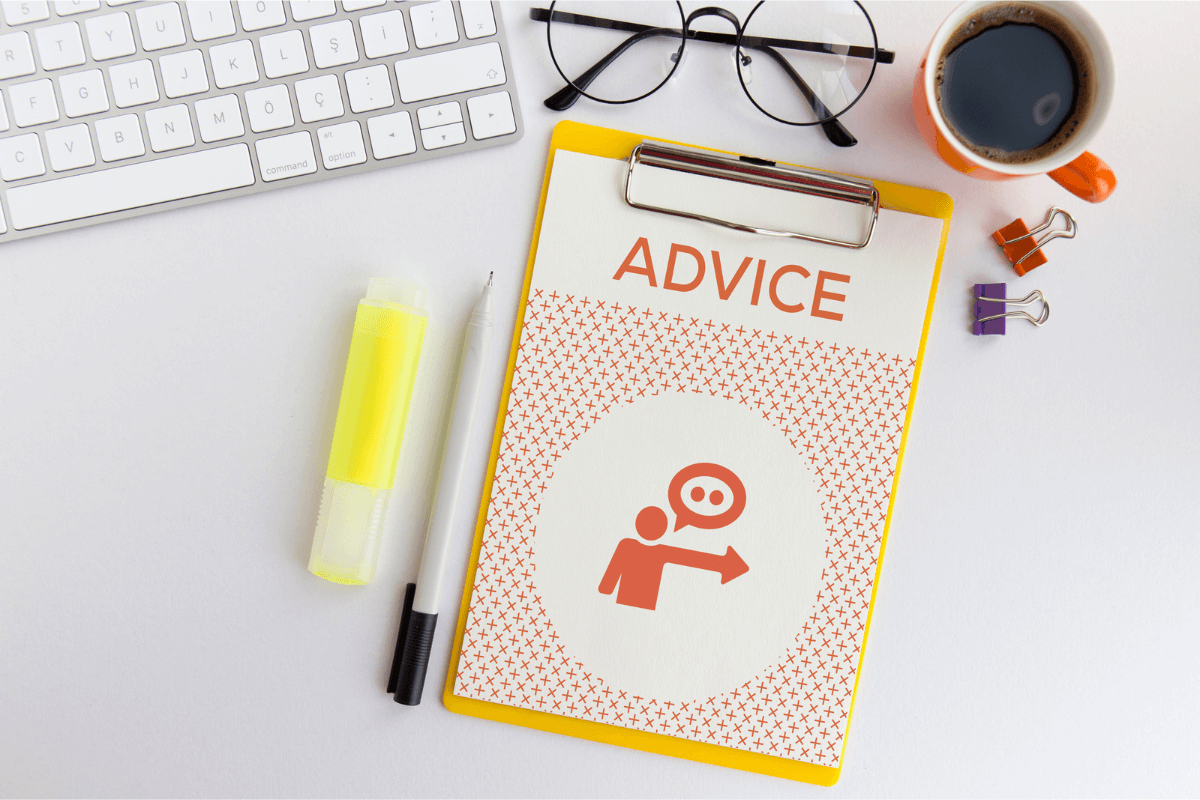
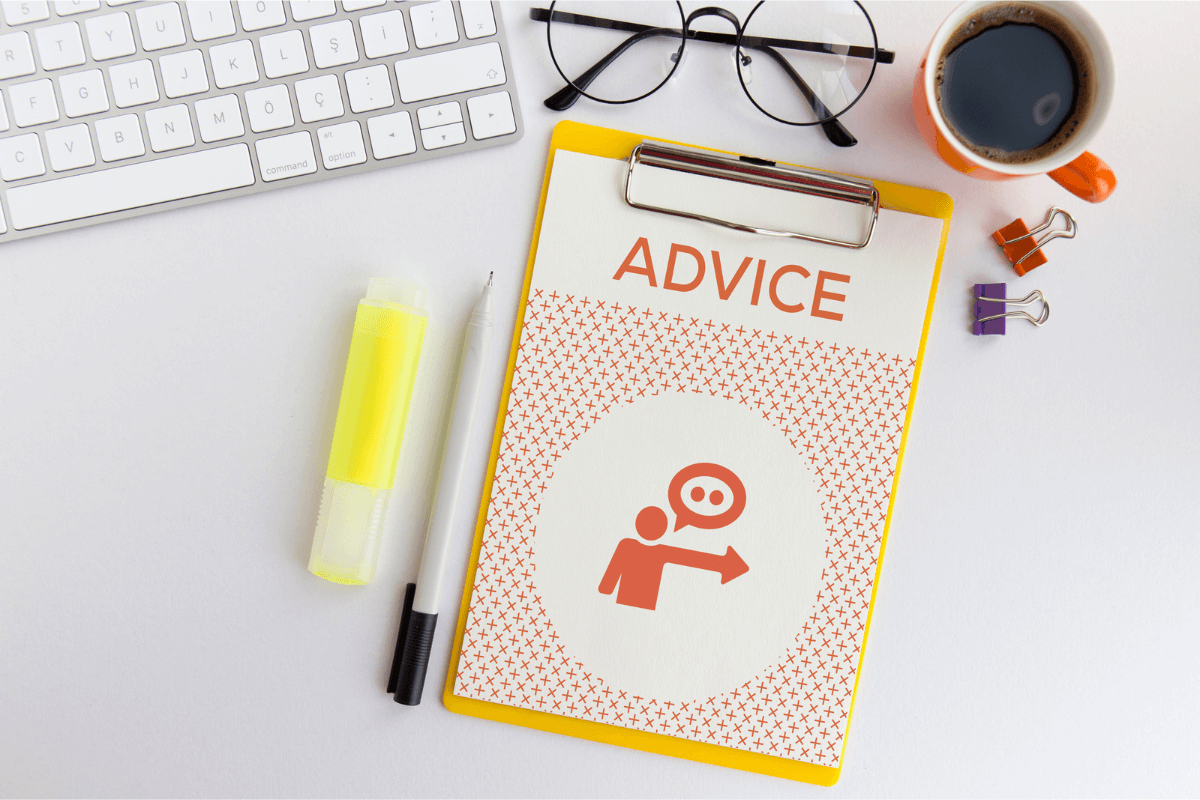
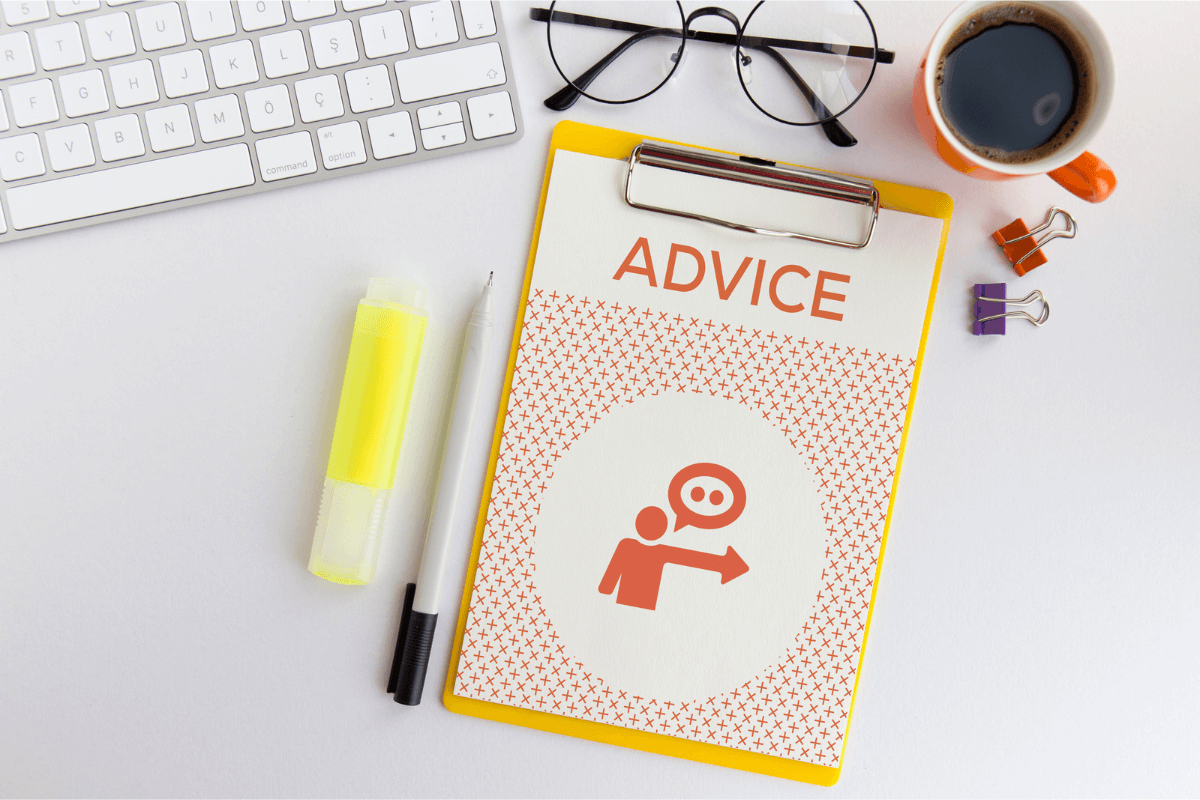
はじめにもお伝えしたとおり、サーバー契約や有料テーマの購入などは15分程度で簡単に終わります。
その後、購入した有料テーマの初期設定をして、記事を書いていく流れです。
私は、この初期設定に苦戦し、4時間もかかってしまいました
みなさんは失敗しないように、私が時間がかかったポイントをお伝えします。
- スマホで調べながら設定したので、進むのが遅かった
- 一通り設定した後に、 SWELLの「デモサイトデータ着せ替え」機能を知り、はじめからやり直した
- ロゴや、メイン画像、プロフィールのデザインが気になり、こだわりすぎた
特に、➂は要注意!
自分のサイトは嬉しいしついつい気になって、色や写真にこだわりたくなります。
が!設定を細かくやっていると 永遠にブログを書くところまでたどり着きません!
設定は必要最低限にして、まずは新しい記事を書くことが最優先です。
なぜなら はじめは誰も、出来立ての自分のブログなんか見ないから(笑)




デザインに時間をとりすぎて、記事を書く前に疲れてしまった…
反省です。
ブログのデザインは、いくつか記事を書いてから直していけばOKです。
そうすれば、初心者でも1時間ほどで初期設定できます。
ここまで終わったら、いよいよ本格的にブログスタートです♪
実質パソコン無料!?セルフバックで初期費用を回収



初期費用を回収できるセルフバックを、紹介します!
私もこれで、パソコン代を丸々回収できました♪
もちろん合法なので、安心してください
【セルフバックとは】
ブログでは『ASP』といわれる広告案件を取り締まる会社に登録し、そこで案件を紹介するこで報酬をもらいます。
セルフバックは、このASPの商品やサービスを 自分で申し込みすることで報酬を得ること です。
セルフバックを行ってるASPは『 A8.net 』や『もしもアフェリエイト』、『afb』などがあります。




10万円以上稼げる場合もあるよ!
クレジットカードの申し込みや、証券会社の開設、商品購入など様々な種類があります。
利用前には、達成条件をよく確認してお得に使ってください◎
・ブラウザのcookieの設定を確認する。
・報酬はすぐには入金されない。(30日~90日ほどかかる)
・達成情報を確認する。
まとめ
今回は、ブログの初期費用と時間をお伝えしました。
- 初期費用は30,000円ほど
- レンタルサーバーと有料テーマの購入時間は約10分
- WordPressの初期設定は約15分
- 初心者は有料テーマを使うことをおすすめ
- テーマの初期設定は約1時間ほど(デザインにこだわりすぎない)
- セルフバックで初期費用は回収できる
ブログは、開設するまでが面倒に感じるかもしれません。
ですが、『在庫を持たなくていい』『場所や時間に捕らわれない』『初期費用が安い』という点から、リスクもなく副業にとってもおすすめです。
ぜひ、素敵なブログライフを始めてみください。